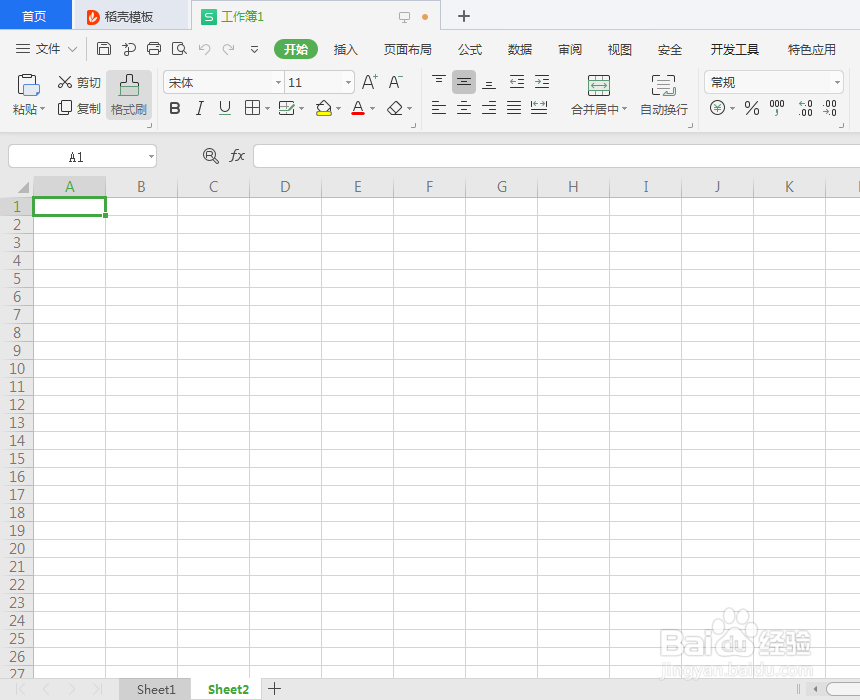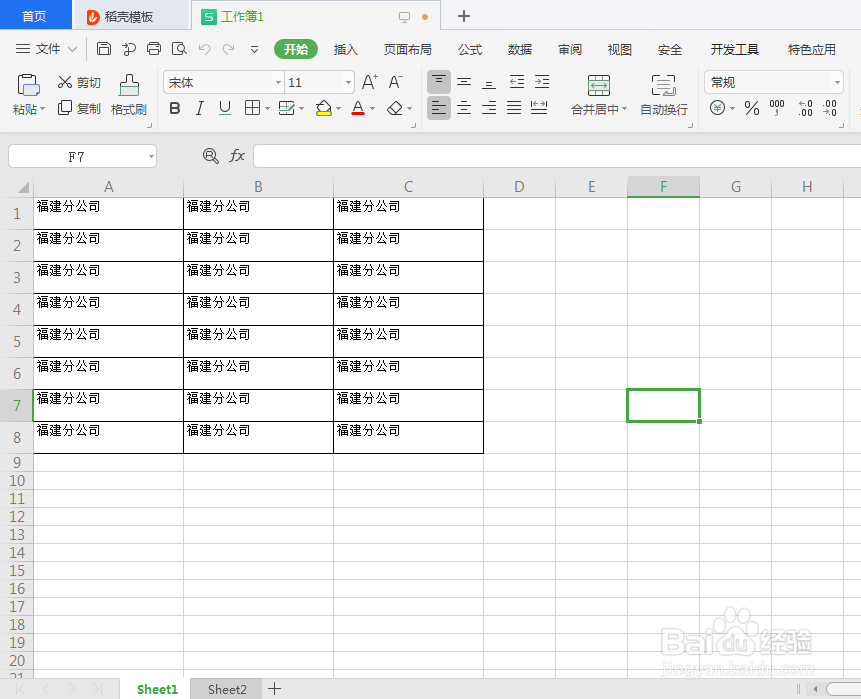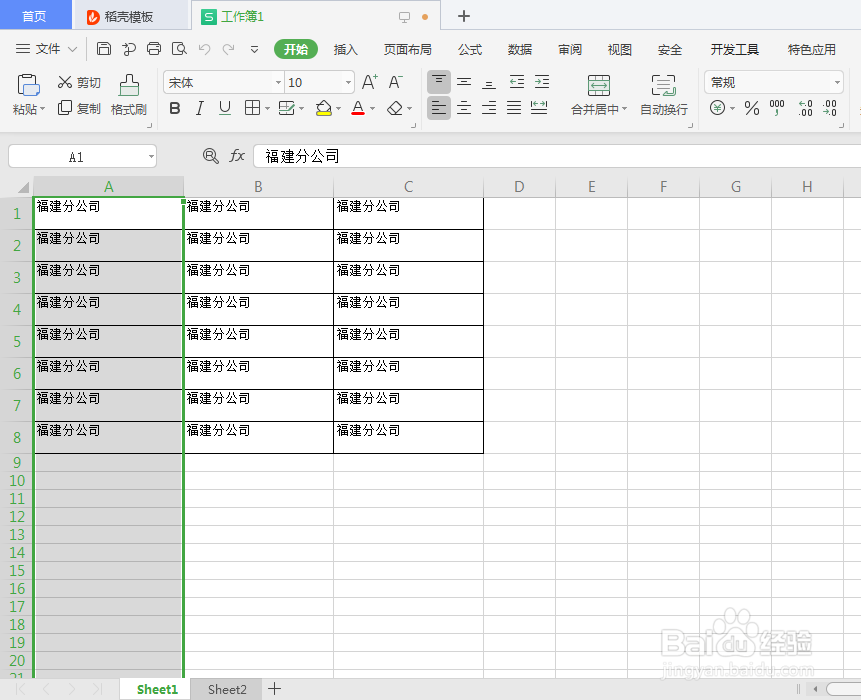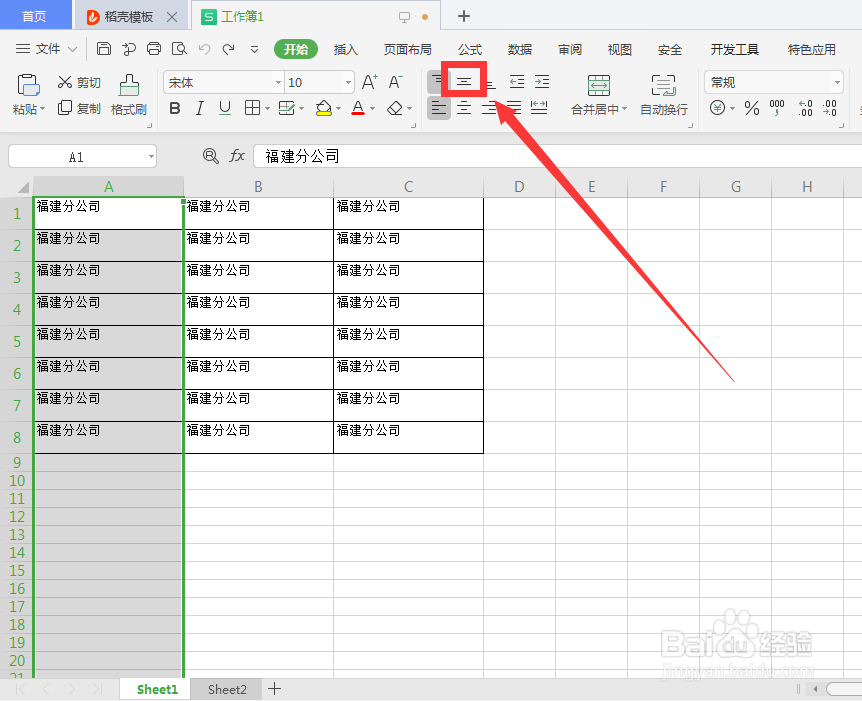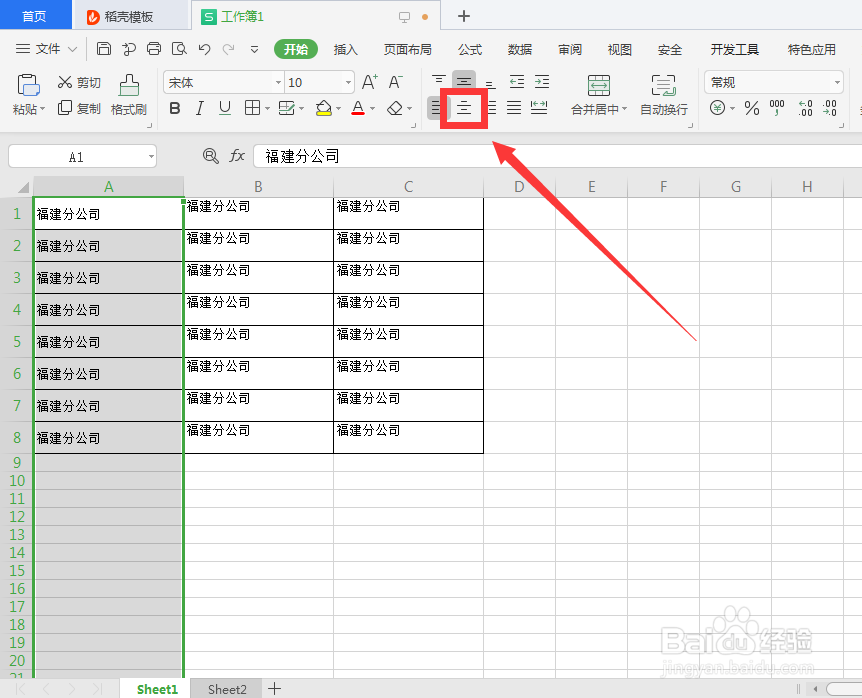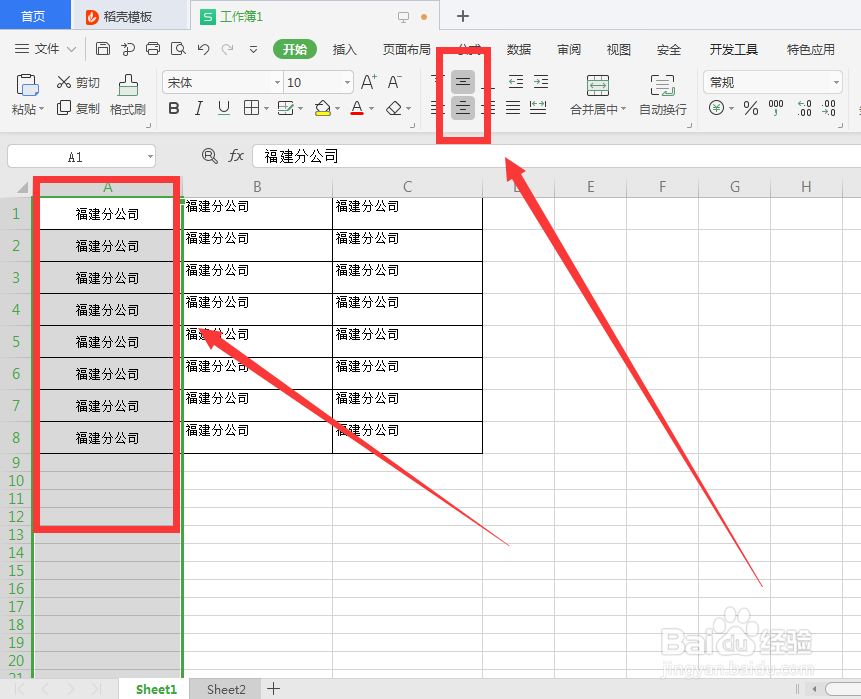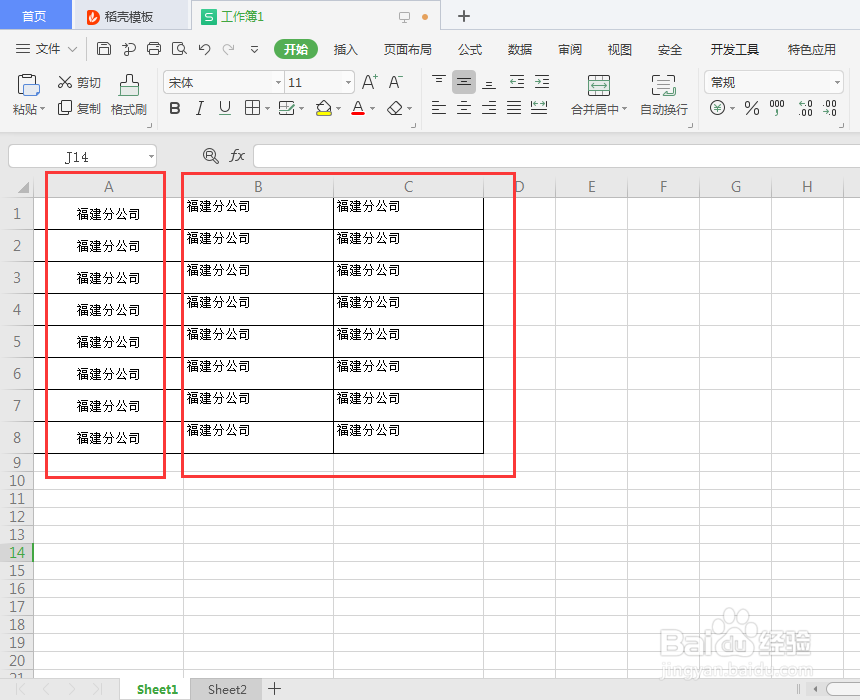如何让Excel表格中的文字上下居中排布
1、一、新建表格在电脑上新建一个Excel空白表格,并打开表格。
2、二、输入文字在空白表格里输入所需要的一些文字或者数字信息。
3、三、选中将已经在表格中输入的一些文字信息左键单击选中,如果是整个表格都要居中排布,就可以直接快捷键Ctrl+A全选。
4、四、垂直居中选中所需要的文字信息后,根据下图的图标,点击“垂直居中”按钮。
5、五、水平居中所选的文字已经垂直居中后,在点击下图中的“水平居中”按钮进行操作。
6、六、上下居中结束以上步骤后,表格中A列里的文字信息已经呈现上下居中排布了。
7、七、对比对比图中A列和BC列,A列呈现上下居中排布,更为美观,内容看起来也更加的清楚。
声明:本网站引用、摘录或转载内容仅供网站访问者交流或参考,不代表本站立场,如存在版权或非法内容,请联系站长删除,联系邮箱:site.kefu@qq.com。
阅读量:34
阅读量:32
阅读量:85
阅读量:43
阅读量:51